Word页码罗马数字怎么输入, Word页码如何输入罗马数字?相信很多用户在一定程度上都使用过Word软件,当我们插入罗马数字页码时,经常会提示不包含章节号。
那么如何解决这种情况呢?我们来看看罗马数字插入页码问题的解决方法。
在Word页码中插入罗马数字的方法
1.首先我们双击页面底部,打开页眉页脚的编辑状态,在页脚插入页码。
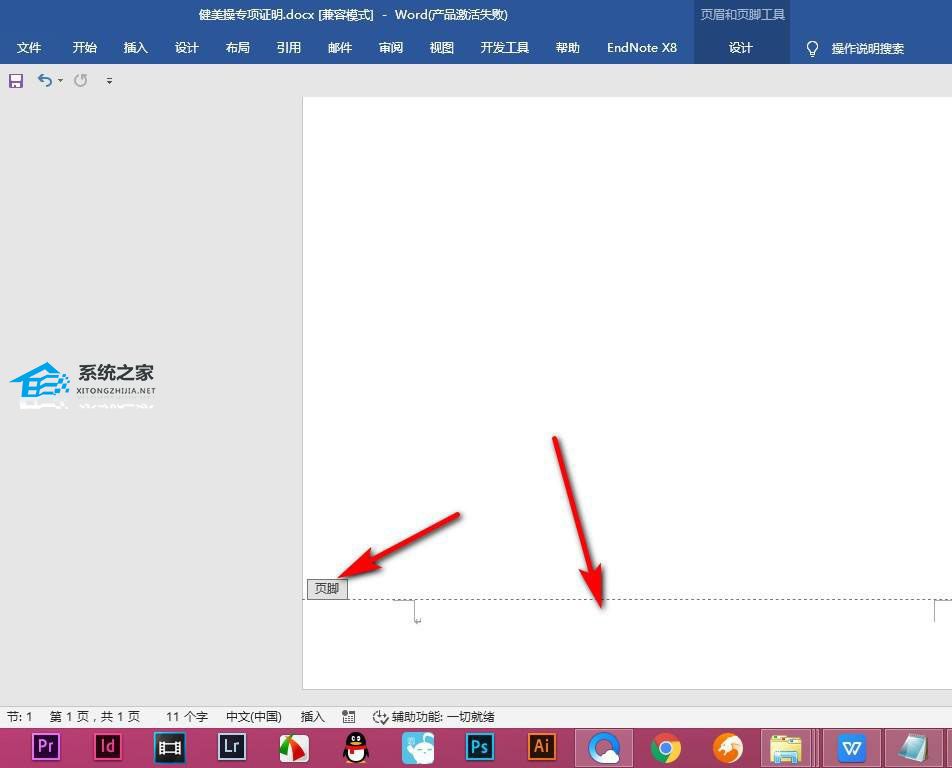
2.单击页眉和页脚工具,在页码中查找页码格式。
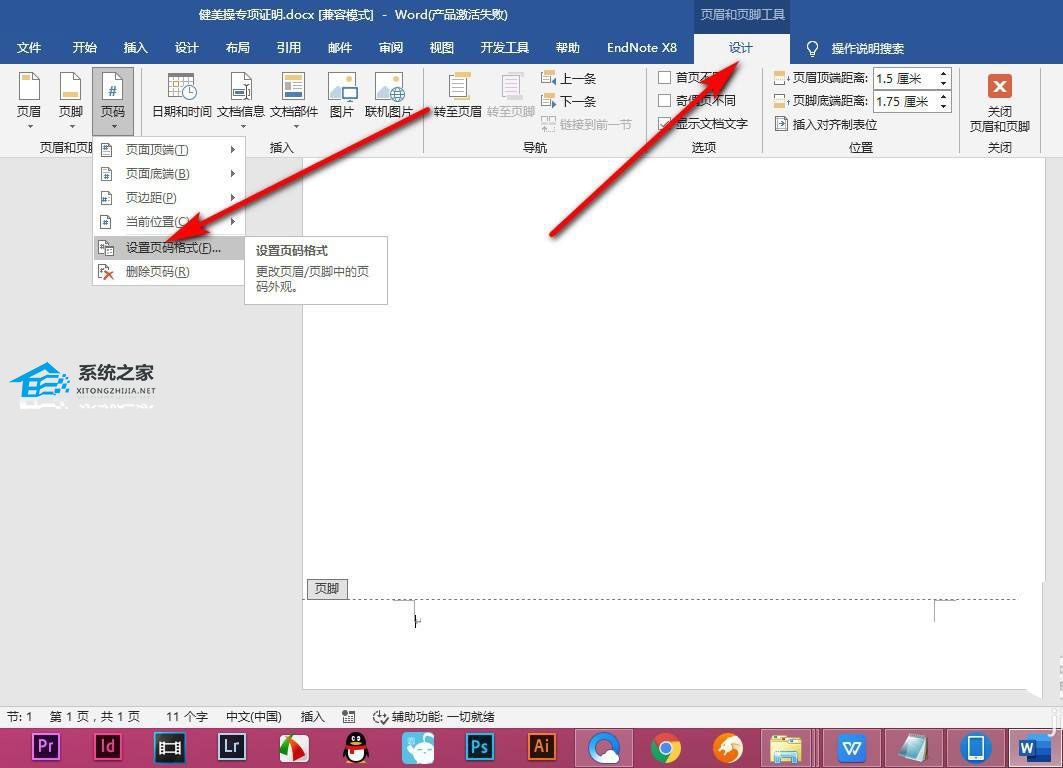
3.单击罗马格式,将起始页码设置为1,然后单击确定。
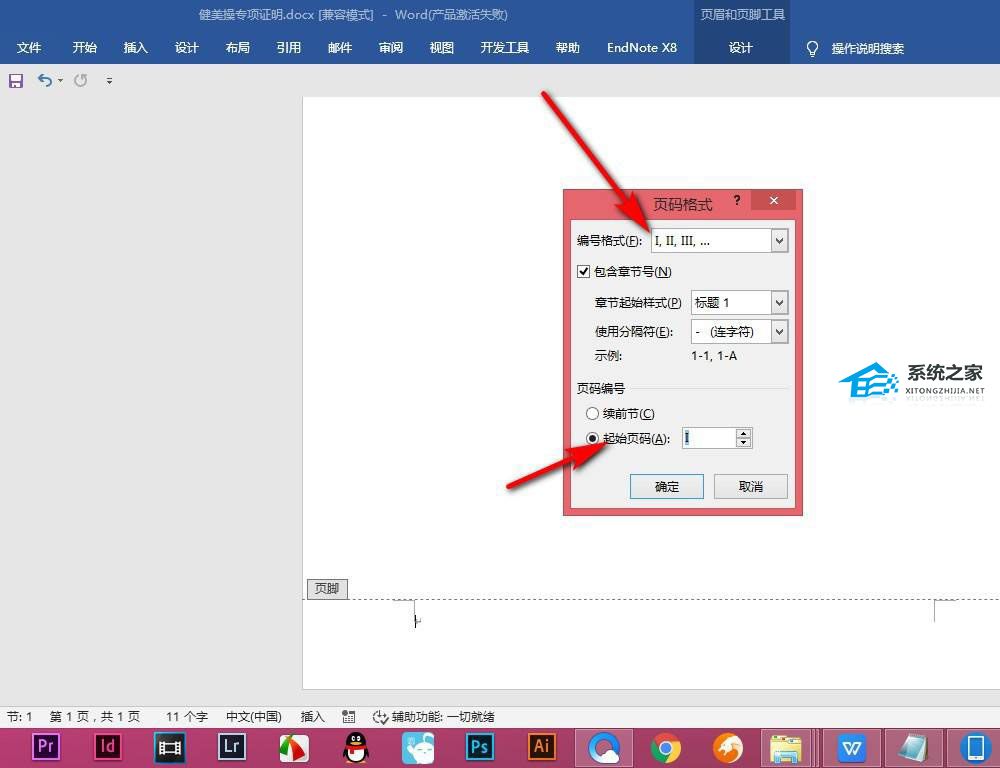
4.此时会弹出一个对话框,点击确定。
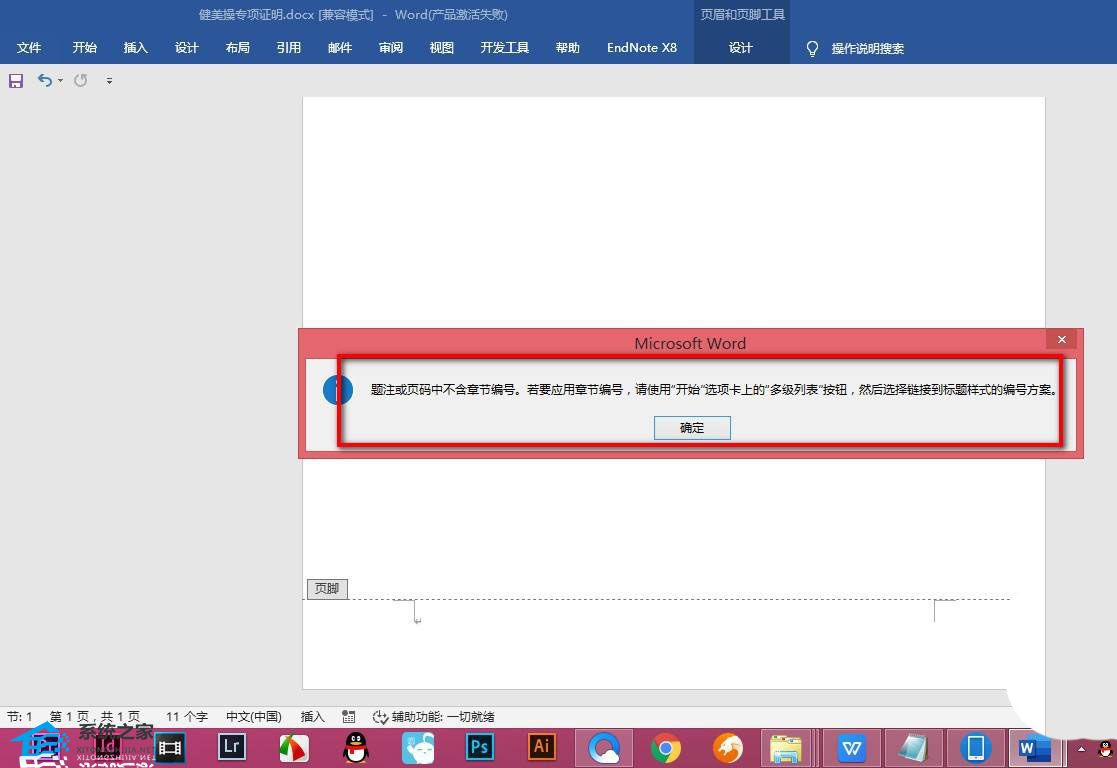
5.我们先点击页面下方的普通号。
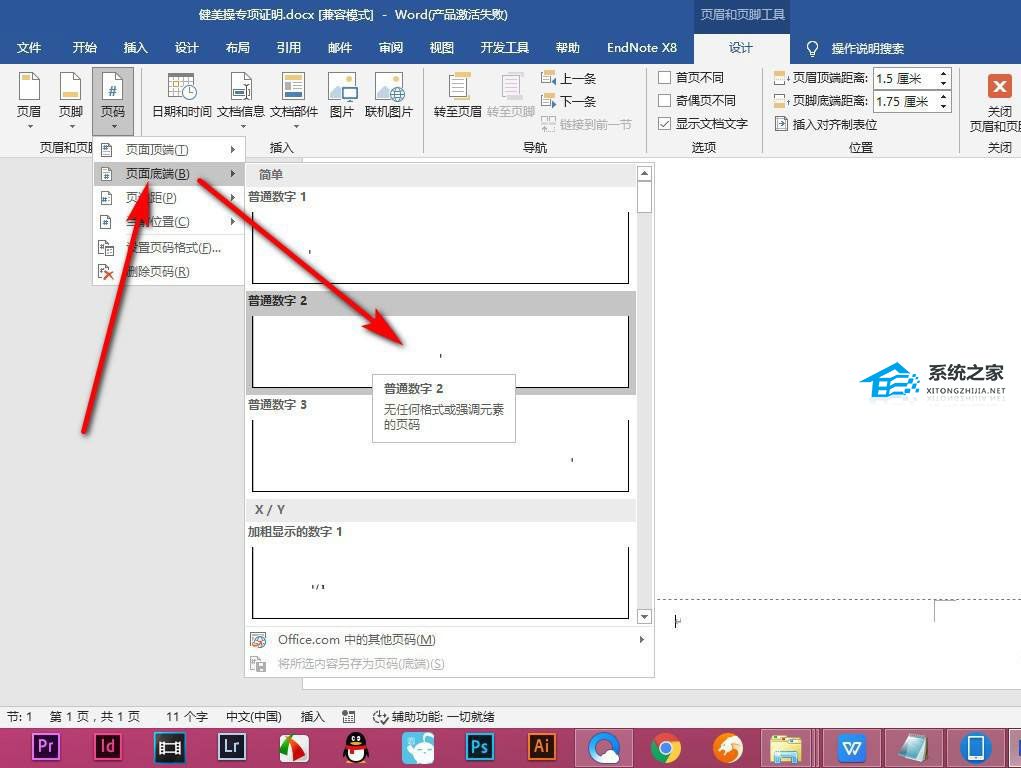
6.插入页码后,再次打开页码格式,注意去掉包含章节号的复选标记,点击确定。
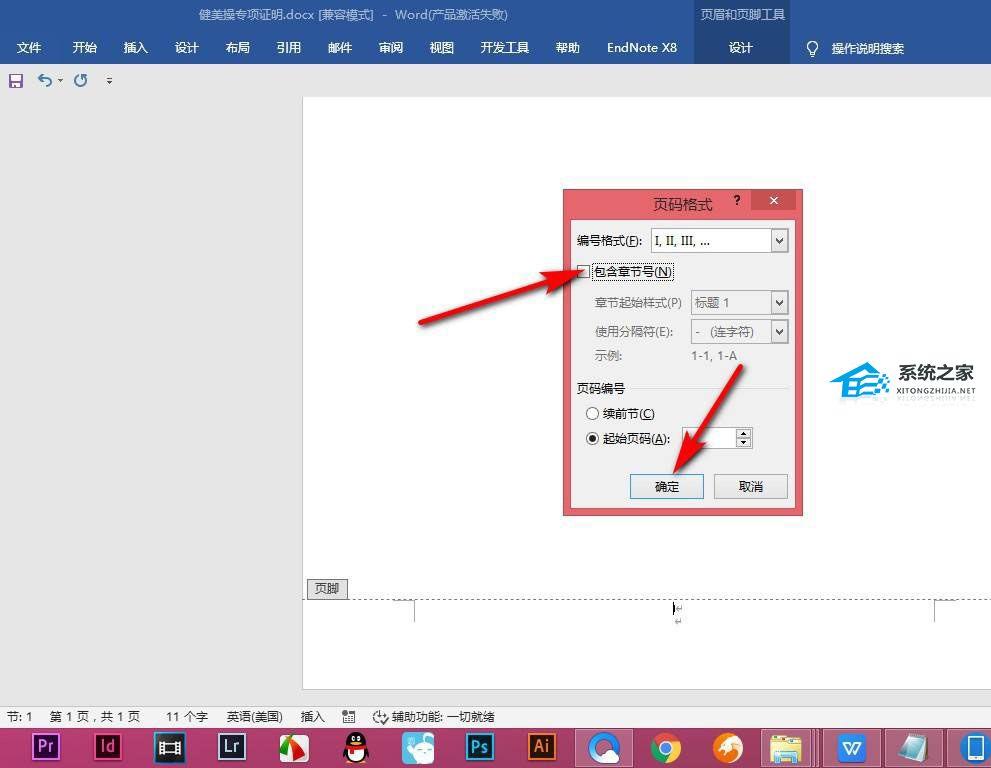
7.这时候你会发现罗马数字已经被插入了。
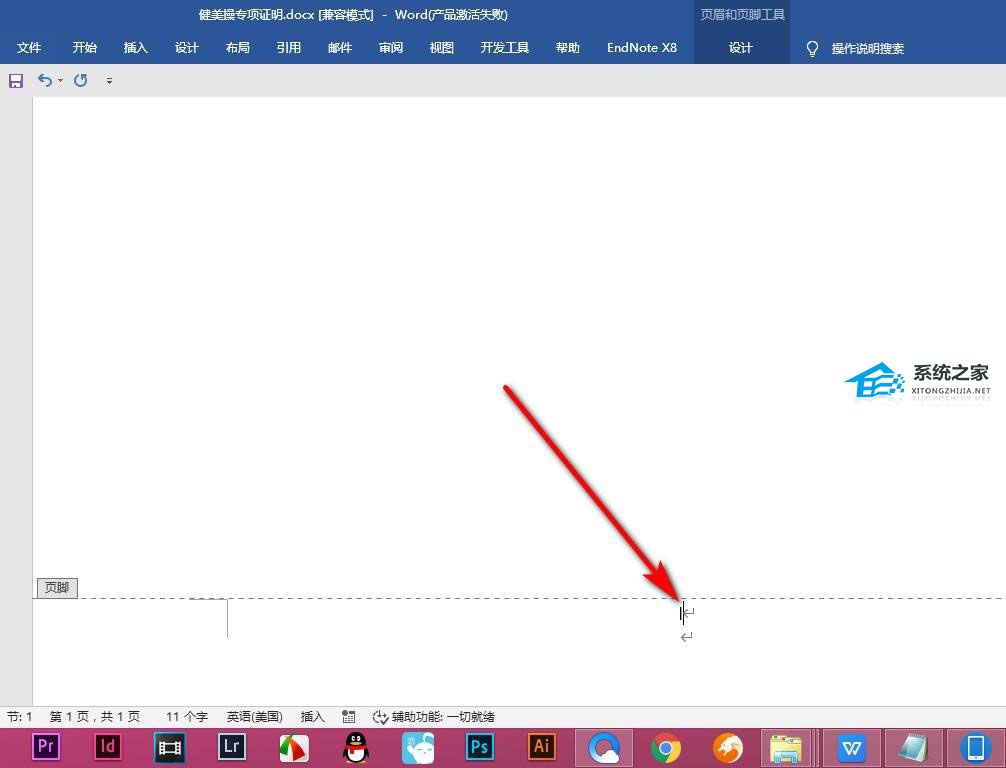
Word页码罗马数字怎么输入,以上就是本文为您收集整理的Word页码罗马数字怎么输入最新内容,希望能帮到您!更多相关内容欢迎关注。
